Смартфоны Samsung - одни из самых популярных на рынке. Компания предлагает создать аккаунт для доступа к эксклюзивным сервисам и функциям. Как установить аккаунт Samsung на смартфоне:
Шаг 1: Откройте настройки смартфона. Обычно это значок шестеренки на главном экране или в панели уведомлений.
Шаг 2: Найдите "Аккаунты и резервное копирование" в настройках. Там будет "Добавить аккаунт". Нажмите.
Шаг 3: Найдите "Samsung account" в списке доступных аккаунтов и нажмите на него. Проверьте подключение смартфона к интернету, если не видите эту опцию.
Шаг 4: Нажмите "Создать аккаунт" для регистрации нового аккаунта Samsung. Заполните поля с именем пользователя, паролем и адресом электронной почты. Укажите действующий адрес электронной почты для получения уведомлений и восстановления пароля.
Шаг 5: После успешной регистрации вы перейдете на страницу настройки аккаунта Samsung. Здесь вы сможете настроить дополнительные параметры, такие как синхронизация данных и резервное копирование.
У вас есть аккаунт Samsung, который позволяет использовать эксклюзивные возможности и сервисы компании Samsung. Не забудьте установить приложения, требующие аккаунта Samsung, чтобы полностью насладиться возможностями устройства.
Зачем нужен аккаунт Samsung на смартфоне?

Преимущества аккаунта Samsung:
- Синхронизация данных: Подключение аккаунта Samsung автоматически синхронизирует контакты, календари, заметки и другую важную информацию между устройствами. Это позволяет легко получить доступ к данным с любого устройства, подключенного к аккаунту Samsung.
- Резервное копирование данных: Аккаунт Samsung позволяет создавать резервные копии данных, включая контакты, сообщения, фотографии и файлы. Это полезно при потере устройства, так как можно восстановить все данные на новом устройстве.
- Доступ к эксклюзивным сервисам: С аккаунтом Samsung можно пользоваться эксклюзивными сервисами и приложениями, недоступными другим пользователям. Например, Samsung Pay - сервис мобильных платежей через считывание карты смартфоном.
- Управление устройствами: Аккаунт Samsung позволяет удаленно управлять подключенными устройствами. Вы можете блокировать украденный или потерянный смартфон, просматривать его расположение через GPS, а также удаленно восстанавливать или очищать данные на устройстве.
Таким образом, создание и использование аккаунта Samsung на смартфоне является важной процедурой, которая дает пользователям значительные преимущества и расширяет функциональность мобильного устройства.
Подготовка к установке аккаунта Samsung на смартфоне

Перед установкой аккаунта Samsung на вашем смартфоне необходимо выполнить несколько простых шагов:
1. Проверьте соединение с интернетом: Убедитесь, что ваш смартфон подключен к Wi-Fi или мобильной сети. Для установки аккаунта Samsung требуется стабильное подключение к интернету.
2. Обновите программное обеспечение: Перед установкой аккаунта Samsung проверьте наличие обновлений для операционной системы вашего смартфона. Обновление ПО может улучшить производительность и стабильность работы устройства.
3. Создайте резервную копию данных: Для установки аккаунта Samsung создайте резервную копию всех важных данных и файлов на вашем смартфоне. Это поможет восстановить информацию в случае проблем во время установки.
4. Проверьте свободное место на устройстве: Прежде чем устанавливать аккаунт Samsung, убедитесь, что на вашем смартфоне достаточно свободного места. Возможно, для установки потребуется определенное количество свободной памяти. Если места не хватает, удалите ненужные файлы или приложения.
5. Подготовьте данные для установки: Перед установкой аккаунта Samsung вам понадобится предоставить информацию, такую как адрес электронной почты и пароль, для создания аккаунта. Просмотрите, чтобы у вас были все необходимые данные перед началом установки.
После выполнения этих шагов вы будете готовы создать аккаунт Samsung на своем смартфоне и использовать все его преимущества.
Создание аккаунта Samsung на смартфоне
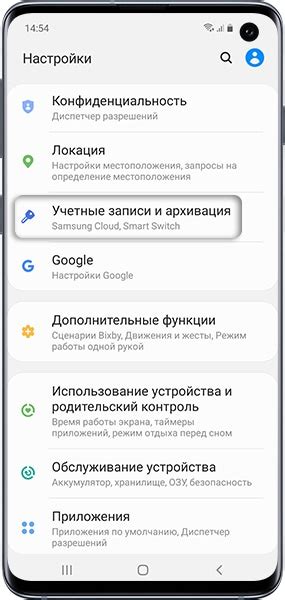
Чтобы начать работу со смартфоном Samsung, вам нужен аккаунт Samsung. Вот как создать его на устройстве:
1. Откройте настройки смартфона. Найдите иконку "Настройки" на главном экране или в панели уведомлений и нажмите на нее.
2. Прокрутите список настроек. Найдите раздел "Общие управление" или "Учетные записи и резервное копирование". Просто проведите пальцем по экрану вниз и отпустите его, когда увидите нужный раздел.
3. Выберите "Учетная запись Samsung". Нажмите на опцию "Создать аккаунт".
4. Заполните регистрационную форму. Введите свою электронную почту и пароль, а затем следуйте инструкциям на экране, чтобы заполнить остальные данные, такие как имя, фамилия и дата рождения.
5. Подтвердите свой аккаунт. После заполнения формы вам может потребоваться подтвердить свою учетную запись через электронную почту или SMS-сообщение. Просто следуйте инструкциям на экране, чтобы завершить этот шаг.
6. Готово! Поздравляю, вы успешно создали аккаунт Samsung на своем смартфоне. Теперь вы можете использовать его для доступа к различным сервисам и функциям устройства, таким как Samsung Cloud, Galaxy Store и т.д.
Подтверждение почты для аккаунта Samsung на смартфоне

После установки аккаунта Samsung на свой смартфон, вам потребуется подтвердить свою электронную почту. Это необходимо для обеспечения безопасности вашего аккаунта и защиты ваших персональных данных.
Чтобы подтвердить свою почту, выполните следующие шаги:
- Откройте свой почтовый ящик на компьютере или на другом устройстве.
- Найдите письмо от Samsung с подтверждением почты. Обратите внимание, что письмо может попасть в папку "Спам" или "Нежелательные сообщения".
- Откройте письмо и нажмите на ссылку для подтверждения почты.
- Вернитесь на свой смартфон и откройте приложение "Настройки".
- Прокрутите вниз до раздела "Аккаунты" или "Облако и учетные записи" (название может отличаться в зависимости от модели смартфона и версии операционной системы).
- Выберите аккаунт Samsung, который вы установили ранее.
- Нажмите на кнопку "Подтвердить почту" или "Подтвердить аккаунт".
- Зайдите в свою почту на смартфоне и проверьте, пришло ли письмо с подтверждением. Если письма нет, нажмите на кнопку "Отправить подтверждение" или "Отправить повторно".
- Откройте письмо с подтверждением и нажмите на ссылку, чтобы завершить процесс подтверждения.
После подтверждения почты вам станет доступна полная функциональность аккаунта Samsung на вашем смартфоне. Вы сможете использовать все возможности, такие как синхронизация данных, резервное копирование, установка приложений из Galaxy Store и многое другое.
Обратите внимание: если вы не подтвердите свою почту в течение определенного времени, ваш аккаунт Samsung может быть ограничен или удален из системы. Убедитесь, что вы следуете инструкциям и завершаете процесс подтверждения в течение указанного срока.
Добавление имени и фото в аккаунт Samsung на смартфоне
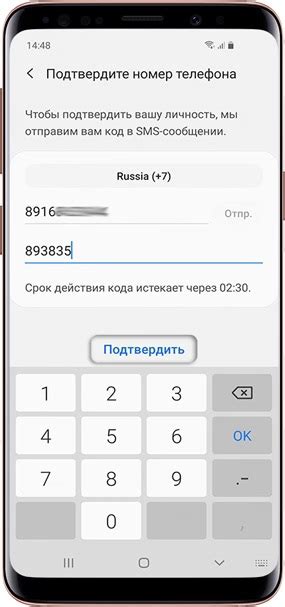
При создании аккаунта Samsung на смартфоне вы можете добавить свое имя и фото, чтобы ваши друзья и контакты смогли легко идентифицировать вас. Это простой и быстрый процесс, который может быть выполнен за несколько шагов.
Чтобы добавить имя и фото в аккаунт Samsung на смартфоне, выполните следующие действия:
- Откройте приложение "Настройки" на вашем смартфоне.
- Прокрутите страницу вниз и найдите вкладку "Учетные записи и резервное копирование". Тапните на нее.
- Выберите "Счет Samsung" из списка доступных учетных записей.
- Тапните на свой аккаунт Samsung, чтобы перейти в его настройки.
- В настройках аккаунта Samsung найдите пункт "Персональные данные" или "Профиль". Тапните на него.
- В открывшемся окне добавьте или измените свое имя и фото. Нажмите соответствующие кнопки.
- Выберите фото из галереи вашего смартфона или сделайте новое фото. Обрежьте фото при необходимости и сохраните изменения.
- Введите или отредактируйте ваше имя. Можете использовать свое настоящее имя или псевдоним.
- Нажмите кнопку "Сохранить" или "Готово", чтобы применить изменения.
Теперь ваше имя и фото будут отображаться в вашем аккаунте Samsung на смартфоне. Вы также можете изменить их в любое время, следуя вышеуказанным шагам.
Установка пароля для аккаунта Samsung на смартфоне
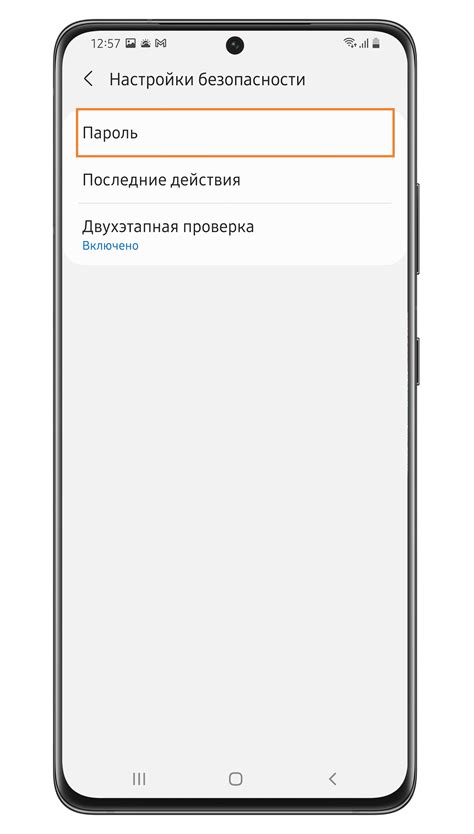
Чтобы обеспечить безопасность вашего аккаунта Samsung на смартфоне, рекомендуется установить пароль. Это поможет защитить вашу личную информацию и предотвратить несанкционированный доступ к аккаунту.
Для установки пароля на аккаунт Samsung выполните следующие шаги:
Шаг 1:
Откройте меню на вашем смартфоне и перейдите в раздел "Настройки". Найдите раздел "Аккаунты" и выберите "Samsung".
Шаг 2:
Ищите свой аккаунт Samsung в списке и нажмите на него. Затем выберите "Дополнительные настройки" или "Настройки аккаунта".
Шаг 3:
Найдите опцию "Установить пароль" или "Изменить пароль" в настройках аккаунта Samsung. Нажмите на нее.
Шаг 4:
Введите текущий и новый пароль для подтверждения. Новый пароль должен содержать не менее четырех символов, включая буквы и цифры.
Шаг 5:
Нажмите "Готово" или "Подтвердить" после ввода нового пароля. Пароль будет сохранен для вашего аккаунта Samsung на смартфоне.
Обратите внимание: если забыли пароль, выберите "Забыли пароль?" или "Забыли аккаунт?" и следуйте инструкциям на экране для восстановления.
Добавление автоматической синхронизации в аккаунте Samsung на смартфоне
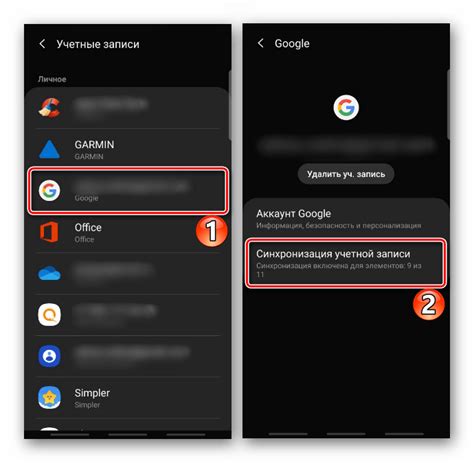
Создание аккаунта Samsung на смартфоне позволяет сохранять и восстанавливать данные, синхронизировать контакты, календарь, заметки и многое другое. Однако, чтобы облегчить процесс, можно настроить автоматическую синхронизацию.
Для добавления автоматической синхронизации в аккаунте Samsung на вашем смартфоне следуйте простым шагам:
- Откройте "Настройки" на вашем смартфоне.
- Прокрутите вниз и найдите раздел "Облако и учетная запись" или "Аккаунты и резервное копирование".
- Выберите "Аккаунты".
- Выберите аккаунт Samsung или создайте новый аккаунт, если у вас такого еще нет.
- Нажмите на аккаунт Samsung и найдите опцию "Синхронизация аккаунта".
- Включите переключатель рядом с "Синхронизация аккаунта".
- Выберите типы данных для автоматической синхронизации.
- Нажмите на кнопку "Синхронизировать сейчас".
Теперь ваш аккаунт Samsung на смартфоне будет автоматически синхронизироваться с выбранными данными. Вы можете отслеживать прогресс и настроить интервалы синхронизации в настройках аккаунта Samsung.
Установка приложений в аккаунте Samsung на смартфоне

При установке аккаунта Samsung на смартфоне вы получаете доступ к множеству полезных приложений, которые можно загрузить и установить на устройстве. В этом разделе мы расскажем, как установить приложения в аккаунте Samsung на смартфоне.
1. Откройте приложение "Galaxy Store" на вашем смартфоне.
2. Введите свои учетные данные аккаунта Samsung (электронную почту и пароль) и нажмите кнопку "Войти". Если у вас еще нет аккаунта Samsung, создайте его, следуя инструкциям на экране.
3. После успешной авторизации вы попадете на главную страницу Galaxy Store. Здесь вы можете просмотреть рекомендованные приложения, популярные приложения, акции и многое другое.
4. Нажмите на вкладку "Приложения" (или аналогичную вкладку, в зависимости от версии приложения Galaxy Store). Вы увидите список приложений, которые можно установить на вашем устройстве.
5. Чтобы найти конкретное приложение, вы можете воспользоваться поиском или прокрутить список приложений вручную. Когда вы найдете нужное приложение, нажмите на него.
6. На странице приложения вы увидите подробное описание, рейтинг, отзывы пользователей и другую информацию. Нажмите кнопку "Установить", чтобы начать загрузку и установку приложения.
7. После завершения установки приложение будет готово к использованию. Вы можете найти его на главном экране вашего смартфона или в апп-лотке.
8. Повторите шаги 5-7, чтобы установить другие приложения из магазина Samsung.
Теперь у вас есть подробная инструкция о том, как установить приложения в аккаунте Samsung на смартфоне. Наслаждайтесь новыми возможностями, которые предоставляют эти приложения!
Подключение аккаунта Samsung к другим устройствам
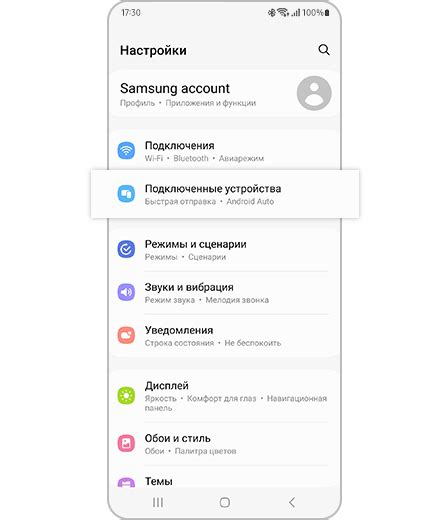
Для подключения аккаунта Samsung к другим устройствам следуйте этим простым шагам:
- Убедитесь, что устройство, к которому вы хотите подключить аккаунт Samsung, имеет доступ к интернету.
- Откройте настройки устройства и найдите раздел "Учетные записи" или "Аккаунты".
- Выберите опцию "Добавить аккаунт" или "Добавить учетную запись".
- В списке доступных сервисов выберите "Samsung" или "Samsung Account".
- Введите свои учетные данные Samsung, включая адрес электронной почты и пароль.
- Следуйте инструкциям на экране, чтобы завершить процесс подключения аккаунта.
После успешного подключения аккаунта Samsung к другим устройствам, вы сможете синхронизировать контакты, календари, заметки и другие данные между ними. Кроме того, вы сможете использовать аккаунт Samsung для доступа к эксклюзивным функциям и сервисам, предоставляемым Samsung.
Перед подключением аккаунта Samsung к другим устройствам убедитесь, что вы предоставляете доступ только тем устройствам, которые вы доверяете, и сохраняете свои учетные данные в надежном месте.
Управление аккаунтом Samsung на смартфоне: полезные функции
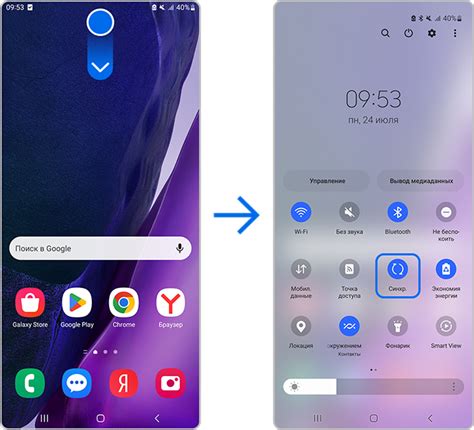
1. Синхронизация данных:
Вы можете синхронизировать данные между разными устройствами с помощью аккаунта Samsung. Это позволяет сохранить все контакты, фотографии, видео и другие файлы на серверах Samsung и иметь к ним доступ с любого устройства, подключенного к вашему аккаунту.
2. Поиск утерянного устройства:
Если вы потеряли свой смартфон, можно воспользоваться функцией "Найти мое устройство", которая доступна через ваш аккаунт Samsung. Она позволяет определить местоположение устройства через GPS, а также удаленно блокировать или удалить все данные с него, чтобы предотвратить их получение несанкционированными лицами.
3. Обновления программного обеспечения:
Еще одна полезная функция аккаунта Samsung - автоматическое обновление программного обеспечения на вашем устройстве. Вы получите уведомления о доступных обновлениях операционной системы и приложений, и сможете установить их сразу, чтобы быть в курсе последних новшеств и улучшений.
4. Резервное копирование и восстановление данных:
Для сохранения данных аккаунт Samsung предлагает создание резервных копий файлов. Можно настроить автоматическое или ручное резервное копирование. При замене устройства или переустановке ОС можно легко восстановить все файлы с помощью аккаунта Samsung.
5. Управление настройками безопасности:
Аккаунт Samsung имеет функции безопасности, такие как сканер отпечатков пальцев, защиту паролем, блокировку экрана и другие методы защиты для обеспечения безопасности смартфона.
Настройте и пользуйтесь всеми возможностями аккаунта Samsung для максимального удобства!